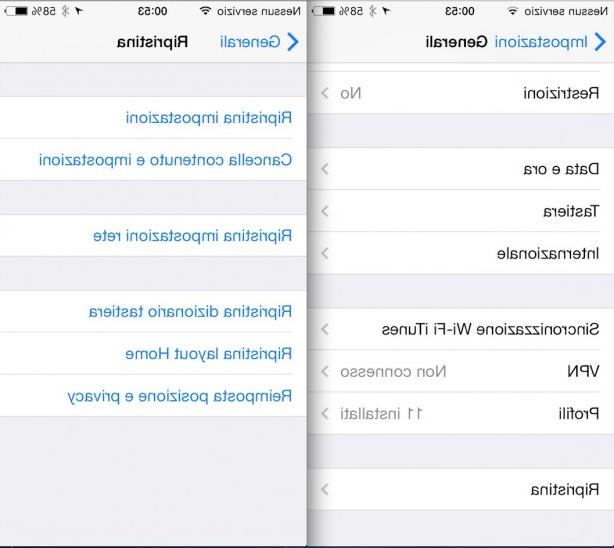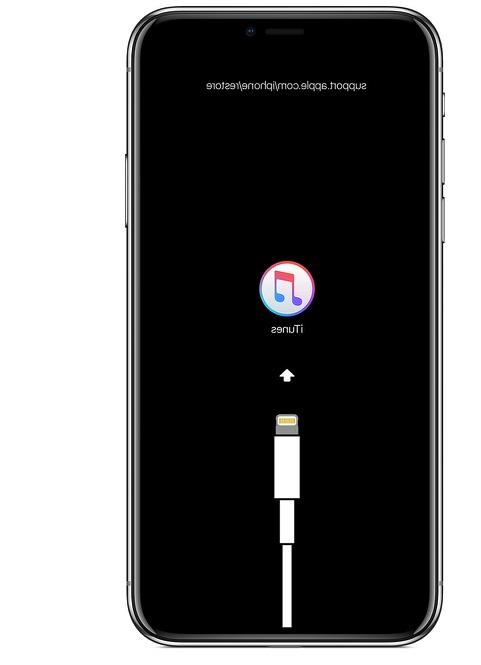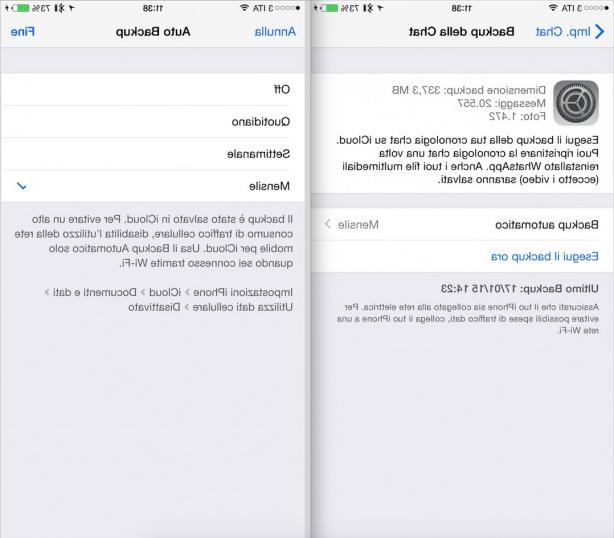¿Estás contento con los nuevos propietarios de un iPhone 6 o 6 Plus? ¿Has aprovechado para jubilar tu antiguo iPhone 4 y te has comprado un iPhone 5S de segunda mano? Aquí se explica cómo transferir todos los datos del dispositivo nuevo al antiguo.
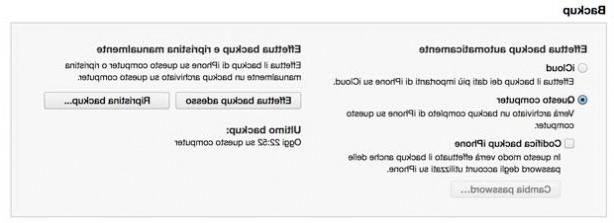
A veces, lo que más asusta de cambiar tu iPhone es transferir tu libreta de direcciones, tus mensajes importantes, fotos, aplicaciones y todos tus documentos de un dispositivo a otro. Aquí hay algunos consejos simples para evitar perder todos estos datos y haz el cambio al nuevo dispositivo de forma pacífica.
Copia de seguridad y restauración de datos a través de iTunes
La manera más sencillo y seguro hacer una copia de seguridad de tu iPhone es sin duda el de iTunes. Para ello necesitarás instalar iTunes en tu PC o asegurarte de haber instalado la última actualización disponible para iTunes en tu Mac, acceder a iTunes Store a través del ID de Apple que sueles utilizar en el iPhone para realizar todas tus compras y conectar el dispositivo a la tuya.computadora. Una vez conectado, todo lo que tienes que hacer es ir a la pestaña correspondiente a tu iPhone e iniciar la copia de seguridad haciendo clic en "Copia de seguridad ahora" o, si lo tienes activo, esperar a que comience el procedimiento de sincronización automática. Deberá autorizar la transferencia de todo el contenido comprado a través de su dispositivo a iTunes y esperar a que finalice el proceso. Ahora está listo para conectar su nuevo iPhone y, cuando se le solicite, restaurar los datos de su dispositivo anterior al nuevo. El procedimiento no es instantáneo y requiere el tiempo necesario para restaurar todos tus datos y aplicaciones en el nuevo dispositivo: tu biblioteca de música también se restaurará si previamente la sincronizaste con tu viejo iPhone y no usas iTunes Match.
Copia de seguridad y restauración de datos a través de iCloud
Si no tiene una Mac o PC disponible, o las usa con poca frecuencia, puede ser una buena idea hacer una copia de seguridad y restaurar sus datos a través de iCloud. Lo primero que debe hacer es habilitar la copia de seguridad de iCloud a través de su iPhone: debe ir a Configuración> iCloud> Copia de seguridad. Aquí debe habilitar, a menos que ya lo esté, iCloud Backup y luego hacer una copia de seguridad.

Para restaurar los datos en el nuevo dispositivo, deberá realizar el primer procedimiento de inicio de su nuevo iPhone: una vez que se complete, todo lo que tiene que hacer es seleccionar "Restaurar desde la copia de seguridad de iCloud" y esperar a que todos sus datos y aplicaciones que se restaurarán en el nuevo dispositivo.

Nuevamente, el procedimiento llevará algún tiempo para descargar datos y aplicaciones.
Nuestro consejo es Copia de seguridad automática de iCloud manteniendo la función presente en el menú de ajustes de tu dispositivo siempre activa. De esta manera, siempre estará listo para restaurar sus datos a otro iPhone en caso de que sea necesario.. Esta función no afectará al consumo de datos de tu tarifa porque se realizará de forma automática solo cuando estés bajo cobertura wifi y hayas conectado el iPhone a la corriente. En este caso sin embargo, también será posible hacer una copia de seguridad manualmente a través de iTunes tal como te lo hemos mostrado en este artículo. Realizar una doble copia de seguridad puede ser una solución realmente ganadora para evitar en cualquier caso perder tus datos y por lo tanto tener siempre la posibilidad de restaurarlos posteriormente en otro dispositivo.
¿Qué archivos guarda la copia de seguridad? Haga clic aquí para averiguarlo.